Mencadangkan file dan folder
Untuk melindungi file seperti dokumen, foto, file musik, dan file video, Anda tidak perlu mencadangkan keseluruhan partisi yang berisi file tersebut. Anda dapat mencadangkan file dan folder tertentu.
Untuk mencadangkan file dan folder
- Jalankan Acronis Cyber Protect Home Office.
- Pada panel samping, klik Pencadangan.
- Klik Tambah cadangan.
- [Opsional] Untuk mengubah nama cadangan, klik tanda panah di samping nama cadangan, klik Ubah nama, lalu masukkan nama baru.
- Klik lokasi Sumber pencadangan, lalu pilih File dan folder.
-
Pada jendela yang terbuka, centang kotak di samping file dan folder yang akan dicadangkan, lalu klik OK.
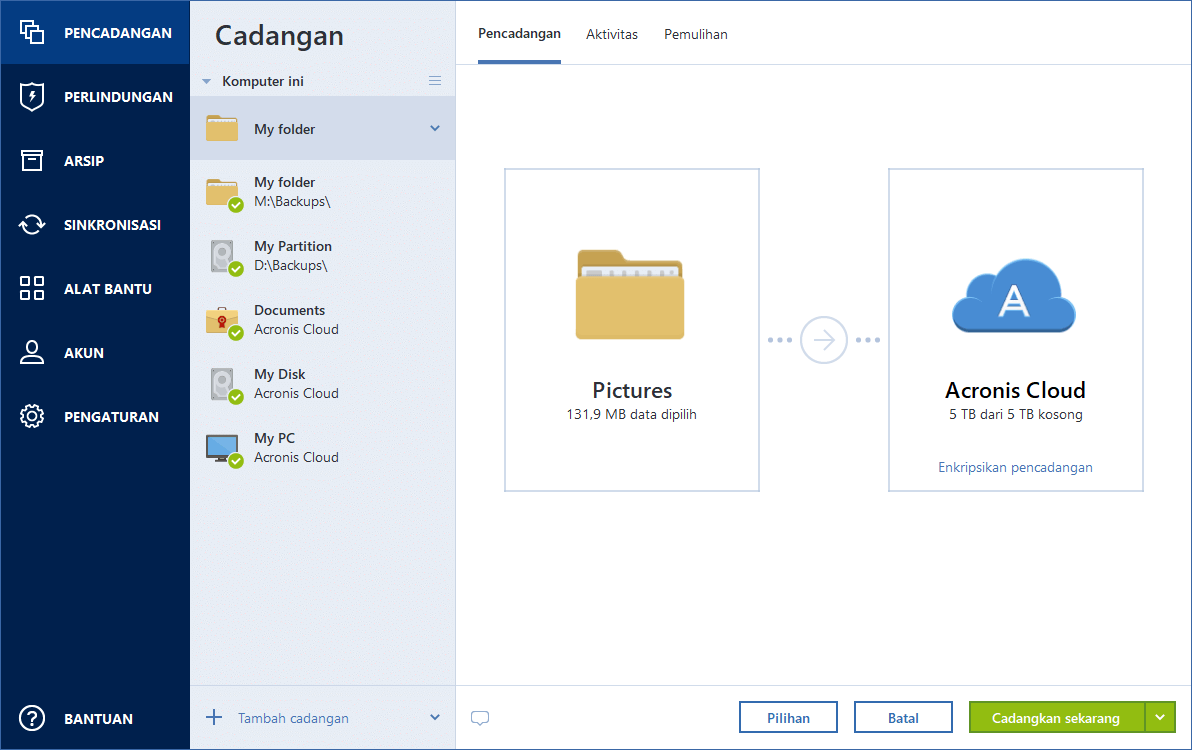
-
Klik lokasi Tujuan pencadangan, lalu pilih tujuan untuk pencadangan:
-
Acronis Cloud—Sign in ke akun, lalu klik OK.
Jika Anda tidak memiliki akun Acronis, klik Buat akun, ketik alamat email dan sandi, lalu klik tombol Buat akun. Untuk informasi rinci, lihat akun Acronis.
- Drive eksternal—Bila drive eksternal disambungkan ke komputer, maka Anda dapat memilihnya dari daftar.
- NAS—Pilih NAS dari daftar perangkat NAS yang ditemukan. Jika Anda hanya memiliki satu NAS, Acronis Cyber Protect Home Office akan menyarankan untuk menggunakannya sebagai tujuan cadangan secara default.
- Telusuri—Pilih tujuan dari pohon folder.
-
- [langkah opsional] Klik Pilihan untuk mengatur pilihan bagi cadangan. Untuk informasi selengkapnya, lihat Pilihan cadangan.
- [langkah opsional] Klik ikon Tambah komentar, lalu ketik komentar pada versi cadangan. Komentar cadangan akan membantu Anda menemukan versi yang diperlukan di lain waktu, saat memulihkan data.
-
Lakukan salah satu langkah berikut:
- Untuk langsung menjalankan cadangan, klik Cadangkan sekarang.
- Untuk menjalankan pencadangan nanti atau sesuai jadwal, klik tanda panah bawah di sebelah kanan tombol Cadangkan sekarang, lalu klik Nanti.
Bila mencadangkan data ke Acronis Cloud, pencadangan pertama memerlukan waktu yang cukup lama untuk diselesaikan. Proses pencadangan selanjutnya kemungkinan akan berlangsung lebih cepat karena hanya perubahan file yang akan ditransfer melalui Internet.
Selain itu, tonton video petunjuk berbahasa Inggris di https://goo.gl/i4J1AN.